5 가지 방법 - Mac에서 삭제 / 분실 / 사라진 메모를 복구하는 방법
"어제 Mac에서 중요한 Notes 파일을 삭제했는데 삭제 한 이후 휴지통을 비 웠습니다. 삭제 된 Notes를 복구하려면 어떻게해야합니까?"
"내 MacBook을 최신 버전으로 업데이트하는 것이 급한 일이었습니다 - MacOS Mojave 10.14. 파일을 수동으로 복사하고 나중에 복원 할 수 있다고 생각했습니다. 원래 위치에 저장하고 Notes 응용 프로그램을 다시 열면 표시되지 않습니다. "
Apple은 Mac 사용자가 신속하게 콘텐츠를 기록 할 수있게 해주는 탁월한 메모 작성 응용 프로그램을 제공합니다. 이 노트는 iPhone 또는 iPad와 같은 모든 Apple 장치에 동기화 할 수 있습니다. 그러나 대부분의 사용자는 필요하지 않은 Notes 파일을 필연적으로 실수로 삭제합니다. 오류 삭제를 즉시 인식하면 휴지통에서 복원 할 수 있습니다. 다른 상황에서는 메모 나 텍스트 파일 손상, 삭제, 포맷, RAW 디스크 문제 또는 실수로 설정을 저장하지 않고 Mac을 종료하거나 숨김, 시스템 충돌, 운영 오류, MacOS 로의 Mac 시스템 업그레이드 등의 Mac 컴퓨터에서 Notes 손실이 발생할 수 있습니다 High Sierra 10.13 또는 MacOS Mojave 10.14 등.
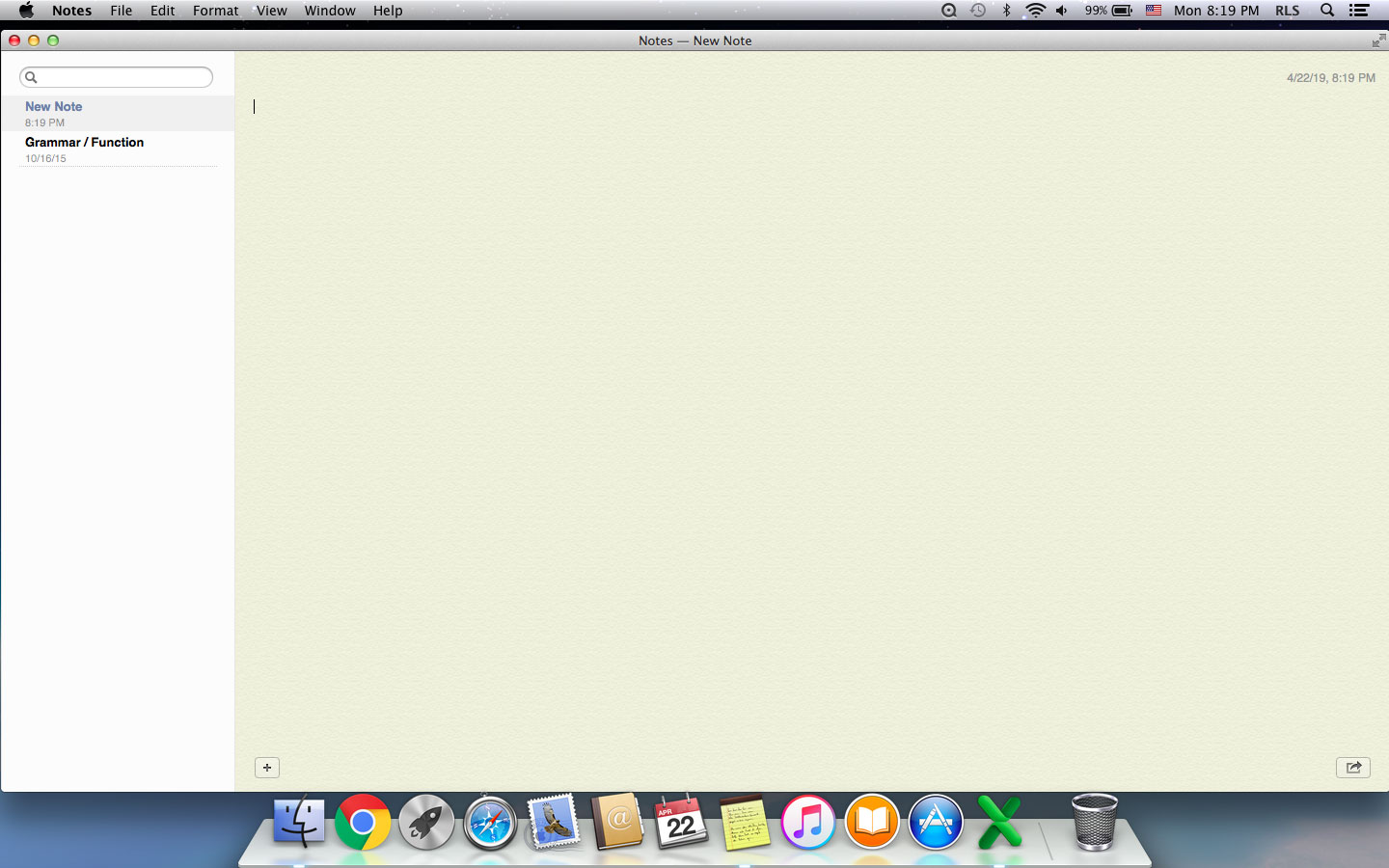
방법 1 : 최근에 삭제 된 폴더에서 Mac 메모 복구
기본적으로 Mac Notes 프로그램은 삭제 후 30 일 동안 콘텐츠를 보유합니다. 실수로 삭제되었을 수있는 항목을 찾으려면 "최근에 삭제 한 항목"폴더에서 확인하십시오.
1. 사이드 바>보기> 폴더 표시를 따르십시오.
2. "최근에 삭제 된"폴더를 찾아 삭제 된 노트를 확인하고 폴더에 복원하십시오.
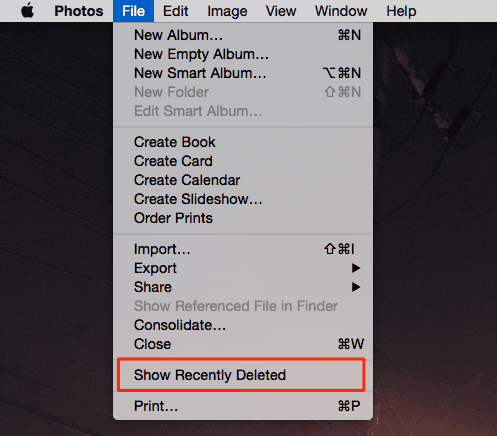
방법 2 : 저장소에서 사라진 Mac 메모 복구
Mac의 저장소에서 삭제되었거나 누락 된 메모를 복구하려면 ~ / Library / Containers / Com.apple.Notes / Data / Library / Notes / <메모 저장소에있는 메모 저장소를 찾아야합니다. / strong> . 파일을 찾으면 누락 된 설명을 복사하여 별도의 위치에 저장하십시오.
방법 3 : Mac의 휴지통에서 삭제 된 메모 복구
문서를 MacBook의 휴지통에 넣었지만 휴지통을 비우지 않으면 Notes를 쉽게 복원 할 수 있습니다. 프로젝트를 삭제 한 직후에 실수를 인식하면 Command-Z를 누르거나 편집 메뉴를 클릭하고 옵션에서 실행 취소를 선택하여 취소 할 수 있습니다. 실행 취소가 작동하지 않으면 휴지통 아이콘을 클릭하여 실행하십시오. 그런 다음 복원 할 메모를 클릭하고 바탕 화면으로 드래그하십시오.
방법 4 : Time Machine 백업에서 손실되거나 사라지는 메모 복구
휴지통을 비우는 경우 Time Machine을 사용하면 Apple의 백업 시스템을 통해 사용자가 Mac을 특정 날짜로 복원 할 수 있으며 메모를 복구 할 수 있습니다. 이전에 Time Capsule 또는 외장 드라이브를 사용하여 Time Machine을 설정 한 경우 백업에 연결하고 Time Machine 프로그램을 엽니 다. Time Machine 입력을 클릭하고 화면의 오른쪽에서 날짜를 선택하거나 스포트라이트 필드에 복원하려는 파일의 이름을 입력하여 찾으십시오. 주석을 복원하려면 복원을 클릭하십시오.
방법 5 : Mac 데이터 복구 소프트웨어로 삭제 된 메모 복구
Time Machine을 사용하여 Mac을 자주 백업하지 않으면 Time Machine에서 Notes를 복구하지 못할 수도 있음을 의미합니다. 즉, Mac에서 손실 된 메모를 복구하려면 타사 Mac 데이터 복구 소프트웨어를 사용해야합니다.
Mac Any Data Recovery Pro는 MacBook 및 iMac에서 삭제 된 메모를 안전하고 신속하게 복구 할 수 있습니다. 이 소프트웨어를 다운로드 한 후에는 다음 단계에 따라 삭제 된 텍스트 파일을 복원 할 수 있습니다.
1 단계 : '문서 복구'를 선택하십시오.
불필요한 파일 형식을 선택 취소하고 "문서 복구"옵션을 선택한 상태로두고 "시작"을 클릭하여 Mac에서 삭제되거나 손실 된 메모를 복구하십시오.

2 단계 : 스캔 할 드라이브 선택
메모 파일을 삭제하거나 분실 한 저장소 디스크를 선택하십시오. 그런 다음 '검사'를 클릭하십시오.

3 단계 : Mac 메모 복구
스캔이 완료되면 결과 창에있는 모든 파일을 볼 수 있습니다. 메모를 찾아 Mac에 메모를 저장하려면 "복원"을 클릭하십시오.


